「プログラミング始めたいけど、パソコンの操作すら難しい…」
と思う方は多いと思います。
この記事では、プログラミング学習の前に抑えておくべき「パソコンの基本操作」や「プログラミングに役立つ応用操作」についてご紹介していきます!
パソコンの基本操作
マウス操作

マウスとは、コンピュータの操作に用いられる入力機器の一つです。
画面上に表示されたものの移動や、選択をすることができます。
主な操作は、以下になります。
| 左クリック | マウスの左ボタンを押すこと。文字やアイコンを選ぶときに使います。 |
| 右クリック | マウスの右ボタンを押すと、小さなメニューが出てきます。 これを使って、さらにいろいろな操作ができます。 |
| ダブルクリック | 左ボタンをすばやく2回押すこと。 ファイルを開くときによく使います。 |
| ドラッグアンドドロップ | アイコンやファイルをクリックしたまま、別の場所までマウスを動かして離すこと。 ファイルを別のフォルダに移動したいときに便利です。 |
ノートパソコンには、トラックパッドという指だけで操作するタッチパネルが搭載されています。
操作自体はマウスと似ていますが、ファイルを選択したまま移動することや、右クリックの操作などは、初学者には難易度が上がるかもしれません。
マウスは安いもので、800円〜購入することが可能です。
初めはマウスを使うのも良いと思います。
キーボード操作

キーボードは、文字を入力するための道具です。
たくさんのボタン(キーと呼ばれます)があり、それぞれに文字や記号、数字が書かれています。
キーボードを使って、メールを書いたり、インターネットで情報を検索したりします。
キーボードの主なキー
| 文字キー | これらのキーを押すと、対応する文字が入力されます。 |
| シフトキー (Shift) | このキーを押しながら他のキーを押すと、大文字や、キーの上部に書かれた記号を入力できます。 |
| エンターキー (Enter) | これを押すと、新しい行に移動します。メールや文章を書くときによく使います。 |
ショートカットキーを覚える
コピーペーストなどのショートカットキーを覚えると、作業効率が上がります。
プログラミングをする上でも、ショートカットキーを知っているのと知らないでは、雲泥の差が生まれます。
ショートカットキーとは?
ショートカットキーとは、キーボードの特定のキーの組み合わせを使って、パソコンの操作を迅速に行うためのキーのことです。
これを使うと、マウスを使わずに素早くコマンドを実行できるため、作業の効率が格段に上がります。
たとえば、ファイルをコピーしたり、プログラムを開いたりする操作が、キーボードだけで完了できます。
よく使うショートカットキー一覧
ショートカットキーを全て覚える必要はないですが、よく使うものは抑えておきましょう。
以下は、よく使うショートカットキーを書き出したものです。
| 機能 | Macのショートカット | Windowsのショートカット |
|---|---|---|
| コピー | Command + C | Ctrl + C |
| ペースト | Command + V | Ctrl + V |
| 切り取り | Command + X | Ctrl + X |
| 全て選択 | Command + A | Ctrl + A |
| 新しいウィンドウを開く | Command + N | Ctrl + N |
| 新しいタブを開く | Command + T | Ctrl + T |
| 検索 | Command + F | Ctrl + F |
| プリント | Command + P | Ctrl + P |
| スクリーンショット | Command + Shift + 3 | Windows + PrtScn |
| 閉じる (ウィンドウ/タブ) | Command + W | Ctrl + W |
| 強制終了 | Command + Option + Esc | Ctrl + Shift + Esc |
| アプリケーション間で切り替え | Command + Tab | Alt + Tab |
上記は基本のショートカット一覧ですが、他にもたくさんのショートカットキーが存在します。
もし気になる方は以下の記事を読んで、他のショートカットキーもマスターしましょう。
ブラインドタッチをマスターする

ブラインドタッチとは、キーボードを見ずに、入力ができる状態のことを言います。
プログラミングをする以外にも、ブラインドタッチができるとタイピングが早くできるので、仕事効率がUPします。
文字の打ち間違いも少なくなります。
タイピングの練習におすすめなサイト
Playgram Typing プレイグラムタイピング
プレイグラムタイピングは、Preferred Networksが提供している無料のタイピング練習教材です。
タイピングをする上で重要な、ホームポジションから学ぶことができます。
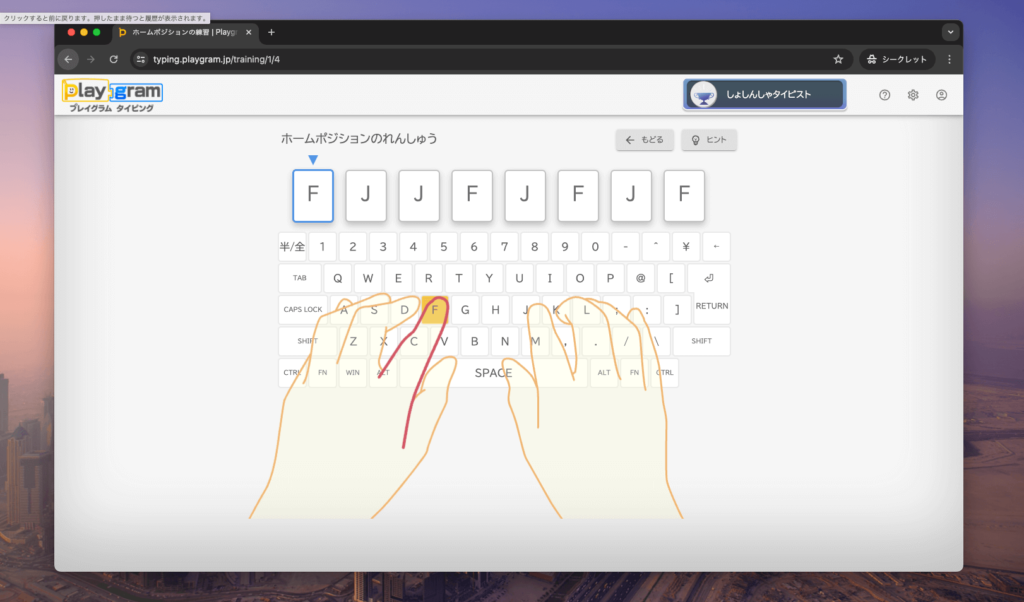
ホームポジションとは、タイピングをするときに指を置く位置のことです。
ホームポジションを覚えられると、「早く」「手の負担を少なく」タイピングをすることができるようになります。
寿司打
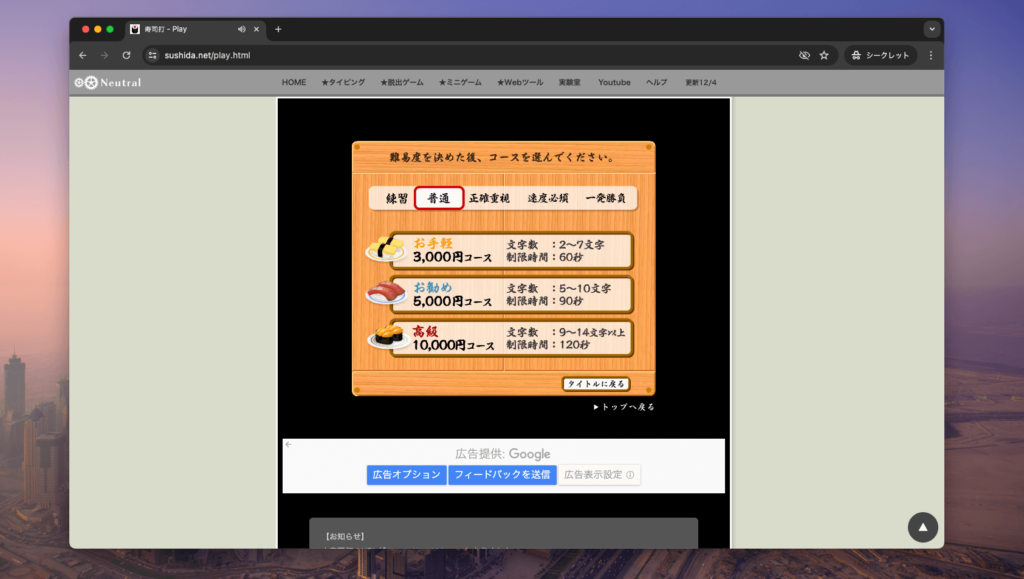
ホームポジションをマスターしてきたら、寿司打でタイピングの技術を磨きましょう。
「寿司打」はタイピング練習ゲームです。
色々なコースがあり、難易度が分かれています。
最初は、3,000円コースから始めるのをおすすめします。
タイピング練習のポイント
毎日10分だけでもタイピングのトレーニングを行うこと。
ホームポジションを正しく覚えると、タイピングが上達の近道になります。
ホームポジションをうまく抑えれるようになれば、寿司打でタイピングを早くしていきましょう。
寿司打の1万円コースがクリアできれば、上出来です!
ちなみに、TECH PRESTOのメンターは15,000円超えです。
確認テスト
学んだことを確認テストで復習しましょう。
